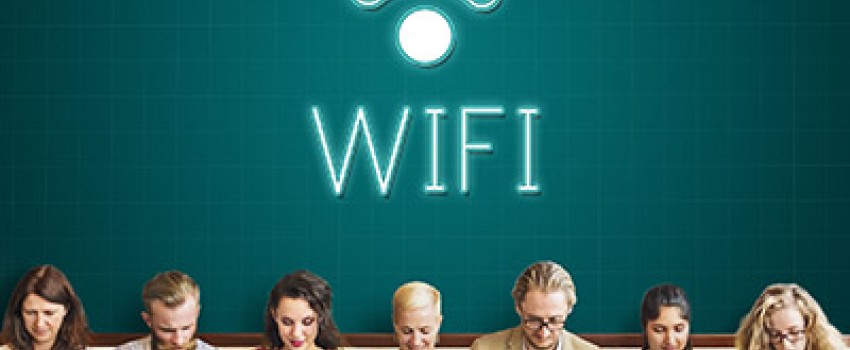Speciális beállítások Windows operációs rendszert használó eszközök esetén
1. lépés:
Csatlakkozzon a SECURE (Hálózati kulcs: MiskolciEgyetem) vagy a GUEST hálózatokhoz.
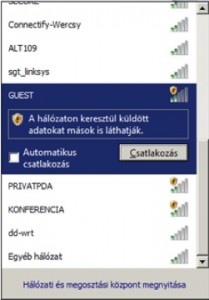
A böngészőjében nyissa meg a https://1.1.1.1 URL-t, vagy egy tetszőleges weboldalt. Fogadja el az ACCEPT gombra kattintva az ott leírtakat.
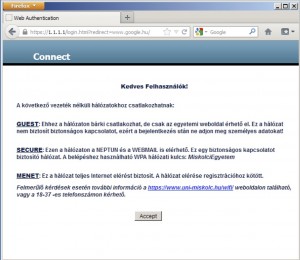
2. lépés:
Nyissa meg a https://secure.uni-miskolc.hu/wifi/index.php weboldalt és jelentkezzen be.

3. lépés:
Regisztrálja a használni kívánt eszköz fizikai címét.

A MAC címet csak akkor ismeri fel automatikusan a rendszer, ha rácsatlakozott valamelyik vezeték nélküli hálózatunkra, valamint a GUEST/SECURE/PRIVAT hálózatoknál a megjelenő webes felületen bejelentkezett, illetve az ACCEPT gombra kattintva elfogadta az ott leírtakat.Amennyiben a rendszer nem ismerte fel automatikusan, WINDOWS operációs rendszer esetén az ipconfig /all paranccsal lehet megnézheti.
4. lépés:
Amennyiben a rendszere nem EAP-TTLS képes, használjon valamilyen WPA supplicantot.Ilyen pl. a SecureW2, amit letölthet a http://www.securew2.org weboldalról.
Ilyen pl. a SecureW2, amit letölthet a http://www.securew2.org vagy a https://www.uni-miskolc.hu/~wifi/files/SecureW2_EAP_Suite_113.exeweboldalról.Használhatja a MENET hálózathoz készített automatikus telepítőt is, amelyet a http://www.uni-miskolc.hu/~wifi/files/menetinstaller.exe címről tölthet le. Amennyibe ezt használja, csak a felhasználói nevét és jelszavát kell megadni a telepítés során, más teendője nincs.Amennyiben a SecureW2 programot akarja használni kézi telepítéssel a következő lépéseket kell még végrehajtania:
A. lépés:
Először is ajánlott telepíteni az NIIF CA Root tanúsítványát, amit a hitelesítést végző szerver használ. A CA tanúsítvány telepítésének legegyszerűbb módja, ha a böngészőjét rendszergazdai módban elindítja, majd megnyitja a https://www.uni-miskolc.hu/~wifi/niif_ca_root_x509.der linken található fájlt.
Ehhez a Start menüben keresse meg az Internet Explorer programot. Kattintson az ikonra a jobb egérgombbal, majd a Futtatás rendszergazdaként parancsra. Nyissa meg a https://www.uni-miskolc.hu/~wifi/niif_ca_root_x509.der címet, és telepítse a tanúsítványt.
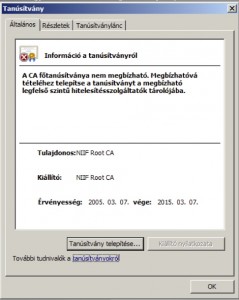
A tanúsítvány importáló varázsló indulása után kézzel kell kitallózni a tanúsítványtárolót. Ehhez jelölje be a tanúsítványtároló kiválasztásánál a fizikai tárolók megjelenítését, majd a listából válassza ki a “Megbízható legfelső szintű hitelesítésszolgáltatókHelyi számítógép” elemet.
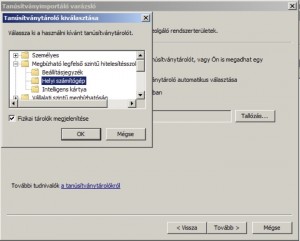
Végül el kell fogadni az NIIF Root CA-t. Ellenőrizze a tanúsítvány ujjlenyomatát:
MD5: 0C:F5:65:CE:3B:FA:AA:CF:07:D9:3C:98:6F:BA:BC:C0
SHA1: F7:13:B3:18:62:41:EB:DD:F3:5B:27:0B:80:5B:B0:CA:A4:6C:69:BE
Amennyiben egyeznek kattintson az Igen gombra. További információ: http://www.ca.niif.hu/hu/node/2
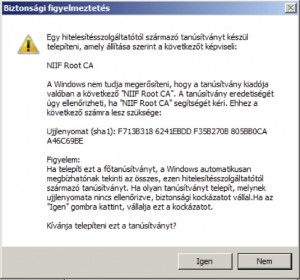
Fontos, hogy a biztonsága érdekében más weboldalt ne nyisson meg a rendszergazdai módban lévő böngészőjével, és ha befejezte a telepítést zárja be!
B. lépés:
Telepítse fel a SecureW2 programot. Indítsa újra a számítógépet, ha szükséges.
C. lépés:
Készítsen egy profilt az új vezeték nélküli hálózatnak a következő módon:Ehhez nyissa meg a Hálózati és megosztási központot (Vezérlőpult/ Hálózat és Internet/ Hálózati és megosztási központ).Válassza ki a Vezeték nélküli hálózatok kezelését.
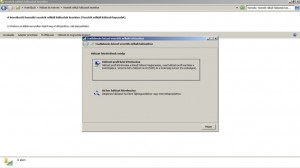
D. lépés:
Adja hozzá a MENET hálózatot a következő paraméterekkel:Hálózati hitelesítés: WPA2-Enterprise
Adattitkosítás: AES vagy TKIP
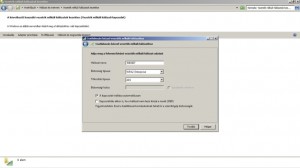
E. lépés:
Kattintson a Tovább gombra, majd a kapcsolat beállításának módosítására.
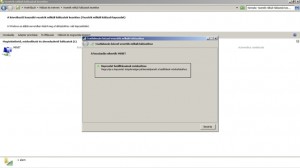
F. lépés:
Válassza ki a hálózati hitelesítés módszerének a SecureW2 EAP-TTLS -t, majd kattintson a beállításokra.
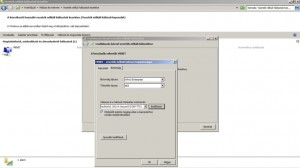
G. lépés:
Hozzon létre egy új profilt.
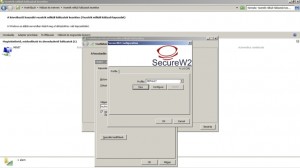
H. lépés:
Az új profilt nevezze el (pl. MENET).

I. lépés:
A profil konfigurálásánal az Authentication fülön válassza ki a PAP protokollt.
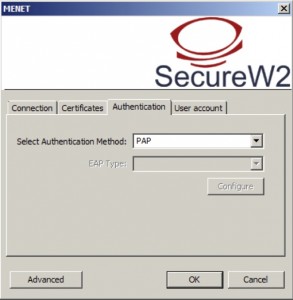
J. lépés:
A bevitt beállítások érvényesítése után csatlakozzon a MENET hálózathoz.A WINDOWS a következő üzenetet fogja adni: A csatlakozáshoz (MENET) további adatok szükségesek.Kattintson a “További információ megjelenítése.” részre és írja be a hitelesítő adatokat.
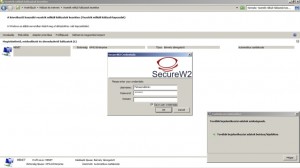
Ezután be tud jelentkezni a hálózatba. Legközelebbi bejelentkezéskor a fenti beállításokkal nem kell újra azonosítania magát, mert a WINDOWS alapesetben megjegyzi azt.